| |
| トップ | この記事へのコメント | サイトマップ | コンタクト | ログイン | |
| PCオーディオ | |||
| 1. PCオーディオの第一歩 2. 何を準備すればいい? 3. foobar2000使ってみる? 4. PCオーディオを構成する 5. PCオーディオ活用法 | |||
| <他のセクション> | |||
| |||
| - PCオーディオ - |
| PCオーディオ活用法 |
 | |
PCは汎用ツールなので、外部システムやツール等と組み合わせてさまざまにオーディオ趣味のために活用することができます。たとえば音楽プレーヤーソフトウェアを活用すれば、数千曲以上の楽曲であっても効率的に検索と再生を実行することができます。また、ノートブックPCやデスクトップPCの最安価機種であっても、それをネットワークサーバとして会社内や家庭内で活用することもできるので、PCだけで事実上のネットワークオーディオを実現することもできます。
| 音楽プレーヤーで楽曲ライブラリ | PCオーディオ - PCオーディオ活用法 | |
| |||
foobar2000など音楽プレーヤーの多くは内部データベースで楽曲を管理しています。データベースの特徴は、登録データの検索や抽出、並び替え等が自由自在に、しかも高速に実行できることです。
あなたが音楽プレーヤーにランダムに楽曲を登録していたとしても、そこからたとえばBeatlesの楽曲だけを検索して新しいプレイリストを作成することができます。検索条件をさまざまに工夫すれば、あなた好みのプレイリストを自由に作成・管理できるでしょう。楽曲ファイルがディスク内のどこに何という名前であるかなどといったことを記憶する必要がないので、本当に便利なんです。
そのようにして楽曲をさまざまに整理・分類してすぐに利用できるようにしたとき、それをライブラリと呼びます。すぐれたライブラリはあなたのオーディオライフに大きな価値をもたらすでしょう。
音楽プレーヤーによってはプレイリストをさらに発展させ、オリジナルの楽曲アルバムを作成できるものがあります。アーティストの画像も登録できます。詳細はそれぞれの音楽プレーヤーの活用方法を紹介しているサイトを見てください。
| アナログ音源(LPレコード等)をデジタル化 | PCオーディオ - PCオーディオ活用法 | |
| |||
アナログ音源をデジタル化してPCで管理するためには、(1)アナログ音源の再生装置(レコードプレーヤー、テープレコーダー等)、(2)イコライザーアンプ(LPレコードの場合に必要)、(3)アナログ・デジタル・コンバータ(ADC)、(4)それらの接続ケーブルが必要です。PCと音楽プレーヤーソフトウェアが必要であることはもちろんです。
前記の(2)(3)(4)については個別に製品がある一方、すべてを一体化させた簡易で安価な製品もあります。
これらを個別に用意する場合、イコライザーアンプについてはプリアンプやプリメインアンプに内蔵されていればその出力を利用できます。アナログ・デジタル・コンバータはサウンドカードやオーディオインターフェースに内蔵されていますが、デジタル化性能(ビット深度やサンプル周波数)により大きな価格差があるでしょう。高精度のデジタルデータにしたい場合はビット深度が24ビット以上、サンプル周波数が96kHz以上に対応している機器を選択してください。
デジタル変換については複雑な作業は何もありませんが、サウンドカードやオーディオインターフェース、一体型製品に付属する専用ソフトウェア(アプリケーション)を起動して作業を行うことになるでしょう。詳細はそれらのマニュアルを見てください。
デジタル化した音源ファイルはPCに保存して音楽プレーヤー等から再生・管理が可能です。
| 楽曲をネットワークで共有しよう | PCオーディオ - PCオーディオ活用法 | |
|
あなたのPCに保存している楽曲ファイルは、同じネットワーク(LAN)内の他のPCからも利用できます。PCごとに楽曲ファイルを準備する必要はありません。ネットワーク内の複数のPCにファイル群がある場合も同様です。これはいわゆるネットワークオーディオの運用形態の一つです。以下のようにしてください。
- 自分のPC(PC#1)の特定のフォルダ(名前を"MUSIC"と仮定します)で集中的に楽曲ファイルを管理しているものとします。
- PC#1でMUSICフォルダについて共有設定を行います。
- 他のPCはPC#1の共有フォルダ(MUSIC)にアクセスし、任意の楽曲ファイルやフォルダを選択して自分のPCの音楽プレーヤー(foobar2000など)に登録します。ドラッグアンドドロップが楽です。
- 他のPCは自分の音楽プレーヤーから自分のオーディオシステムで楽曲を再生します。
- それだけです。とても簡単ですね。
ネットワークの知識がないとハマってしまうことがあると思うね。
近年はセキュリティ保護が重視されるようになったため、家庭内ネットワークのような安全なネットワークであっても、「他のPCにアクセスできない」、「共有が見えない」といったトラブルがあるかもしれません。これらの問題の原因の多くは前掲手順の2.と3.に関連するものです。これらの対応については [ネットワークオーディオ] セクションで触れる予定です。
| スマホや他のPCからPCオーディオを管理 | PCオーディオ - PCオーディオ活用法 | |
| |||
あなたがPCオーディオシステムを構築済みで、そのPCから離れた場所から、たとえばリスニングポイントのソファーに座ってPCの音楽プレーヤーを操作したい場合は以下のようにすることができます。ただし、家庭内ネットワークがセットアップ済みで、Windows 10 Pro(Homeは不可)がインストールされたPCにオーディオシステムが構築され、またワイヤレスアクセスポイントも設置済みとします。
- オーディオシステムを構築しているPCで "リモートデスクトップ" による外部PCからのリモートログインを許可します。[コントロールパネル]-[システムとセキュリティ]-[システム]-[システムの詳細設定] を開き、"リモート" タブで「このコンピューターへのリモート接続を許可する」にチェックをつけます。
- スマートフォンを利用する場合は「リモートデスクトップアプリ」(大部分は無料です)をインターネットからダウンロードしてインストールします。ノートブックPC(Windows)の場合は標準機能の「リモートデスクトップ接続」アプリを使います。
- スマートフォンやノートブックPCから家庭内ネットワークを利用可能にします。WiFi利用が便利です。
-
「リモートデスクトップアプリ」または「リモートデスクトップ接続」を起動し、オーディオシステムを構築しているPCにアクセスします。アクセス先はコンピュータ名またはIPアドレスで指定します(右図)。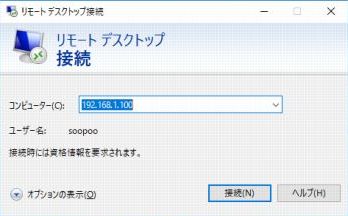
- アクセス時に認証が必要な場合はオーディオシステム側PCのアカウントを入力します。
- 認証に成功すると、オーディオシステム側のデスクトップが開きます。あとは音楽プレーヤーを起動するなど、該当PCを直接に操作しているのと同様の操作が可能です。
- オーディオシステムの操作を終了するときはリモートデスクトップ接続も終了させます。サインアウト(ログアウト)してください。
| ストリーミングサービスを利用する | PCオーディオ - PCオーディオ活用法 | |
あなたのPCからインターネットに接続できるなら音楽ストリーミングサービスを利用してみませんか? ストリーミングサービスは楽曲ダウンロードサービスと似ていますが、ダウンロードサービスが楽曲データを一度すべて自分のPCにダウンロードしてから再生するのに対し、ストリーミングサービスは刻々と送られてくる楽曲データをそのまますぐに再生することができます。その代わり楽曲はPC内に保存されないので、同じ曲でも毎回サービスを利用する必要があります。動画配信の大部分はストリーミングサービスを利用しています。
オーディオシステムを構築したPCからストリーミングサービスを利用するのはとても簡単です。ウェブブラウザを起動してインターネットの配信サイトにアクセスし、楽曲の場所を示すアドレス(URL)をクリックするだけです。音楽プレーヤーによってはアドレスを登録して集中管理できるものもあります。
ストリーミングサービスでもハイレゾ音源を楽しむことができます。ただし、たとえば24bit/96kHzのハイレゾ音源をストレスなく鑑賞できるためには4G回線または10Mbps以上の通信性能を安定して維持できる回線が必要です。光ファイバー接続なら問題はないでしょう。回線能力が不足すると楽曲再生が途切れるなどのトラブルが起きます。
なお、配信サイトの多くは契約が必要で、無料ではありません。
| PCオーディオ | |
| Copyright(C) 2018-2025 S&G Hermitage. All rights reserved. | |



